Was ist das erste, was ein begeisterter PC-Benutzer tut, nachdem er beispielsweise von der Arbeit nach Hause zurückgekehrt ist? Stimmt. Er schaltet seinen PC ein. Wenn dies für Sie zutrifft und Wenn Sie ein Android-Gerät besitzen, haben wir ein speziell für Sie entwickeltes Tool. Es heißt PCAutoWaker und es ist kostenlos im Android Market erhältlich.
Die Anwendung verwendet das Wake-on-LAN-NetzwerkStandard zum Einschalten oder "Aufwecken" eines Computers, der mit einem vordefinierten WiFi-Netzwerk verbunden ist. Es kann so konfiguriert werden, dass einzelne Stationen sowohl manuell als auch automatisch eingeschaltet werden können, sobald sich das Android-Gerät mit dem WiFi-Netzwerk verbindet.
Wenn Sie also nach Hause kommen, haben Sie alles, was Sie habenVerbinden Sie Ihr Android-Gerät mit Ihrem lokalen WLAN-Netzwerk, während Sie vor der Tür stehen. Sobald Sie Ihr Zimmer und Ihren PC erreichen, ist es eingeschaltet und einsatzbereit.
Wir behandelten eine ähnliche Android-Anwendung von derName des PC-Monitors im letzten Jahr. PC Monitor ist eine All-in-One-Remotecomputerverwaltungsanwendung mit mehreren Verwaltungs- und Überwachungsfunktionen zusätzlich zu der von dieser App ausgeführten. Die erwähnte Wake-on-LAN-Funktion ist jedoch nur in der kostenpflichtigen Version verfügbar. Darüber hinaus dient PCAutoWaker dazu, einen Hintergrunddienst für Ihr Android-Gerät bereitzustellen, der bei Verbindung mit einem vordefinierten WLAN-Netzwerk automatisch weckt einen verbundenen Computer Ihrer Wahl.
Anmerkung des Herausgebers: Lassen Sie sich von der Länge dieses Artikels nicht beunruhigen. Es enthält zusätzliche Informationen, mit denen Sie Ihren PC so einrichten können, dass er über die Wake-on-LAN-Funktion aus der Ferne geweckt wird, falls diese Funktion auf Ihrem PC nicht standardmäßig aktiviert ist.
Die Anwendung selbst ist sehr einfach zu bedienen. Sie benötigen lediglich die MAC-Adresse (Physical) des LAN-Adapters, der Ihren Computer mit Ihrem lokalen WLAN-Netzwerk verbindet, und die SSID (Access Point Name) Ihres WLAN-Routers. Dies ist der Netzwerkname, der in den WLAN-Einstellungen Ihres Geräts angezeigt wird.
Tippen Sie im Hauptbildschirm der Anwendung auf PC hinzufügen Um Ihren Computer bei der Anwendung zu registrieren, geben Sie einen Namen für Ihren Computer ein und tippen Sie auf Nächster. Das bringt dich zum PC-Informationen Bildschirm, der Sie auffordert, die MAC-Adresse einzugeben.

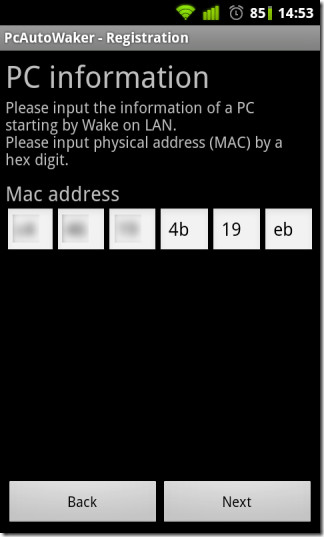
Öffnen Sie das Eingabeaufforderungsfenster und geben Sie Folgendes ein, um die MAC-Adresse Ihres Computers anzuzeigen ipconfig / all und drücke Enter. Sie sollten eine Ausgabe ähnlich der im folgenden Screenshot gezeigten sehen.
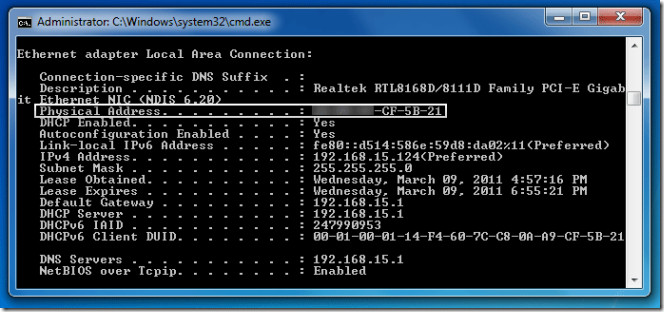
Wenn Ihr Computer jetzt über ein LAN-Kabel direkt mit dem WLAN-Router verbunden ist (wie im Fall dieses Testlaufs), benötigen Sie die unter angegebene physikalische Adresse Ethernet-Adapter in der angezeigten Ausgabe. Wenn es jedoch drahtlos verbunden ist, müssen Sie die physikalische Adresse Ihres Computers eingeben WLAN-Adapter.
Tippen Sie einfach auf, um den Access Point-Namen Ihres WLAN-Routers einzugeben Aktuelle Verbindungsinformationen abrufen, während Ihr Gerät mit dem Netzwerk verbunden ist.
Wenn dies nicht der Fall ist und Sie die SSID manuell eingeben möchten, können Sie sie jederzeit von Ihrem Computer aus über anzeigen Netzwerk und Freigabe Center (Windows 7) oder von Ihrem Android-Gerät aus, indem Sie zu navigieren Einstellungen> Drahtlos und Netzwerke> WLAN-Einstellungen.
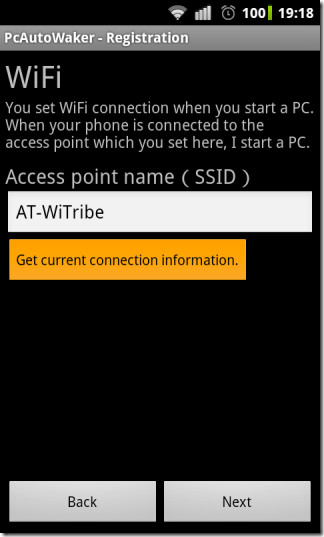
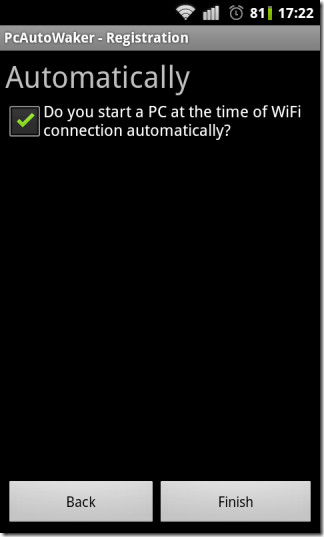
Sobald Sie tippen Fertig Auf dem letzten Bildschirm platziert die Anwendung aVerknüpfung zu Ihrem Computer auf dem Hauptbildschirm. Wenn Sie auf diese Verknüpfung tippen, wird ein Menü geöffnet, in dem Sie den Computer manuell aktivieren, zwischen automatischem und manuellem Einschalten wechseln sowie den Eintrag bearbeiten oder löschen können.

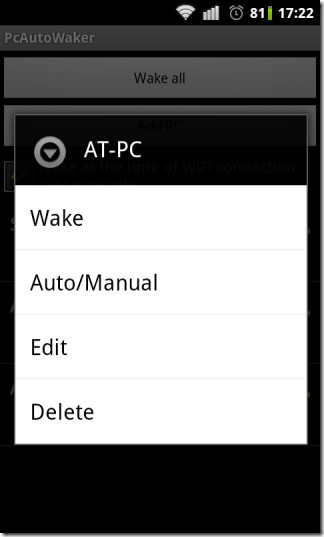
Sie können jetzt testen, ob die Anwendung mit der aktuellen / Standardkonfiguration Ihres Computers funktioniert. Wenn der Test funktioniert, müssen Sie nicht weiterlesen.
Wenn dies nicht der Fall ist, starten Sie Ihren Computer neu und starten Sie die BIOS-Einstellungen des Motherboards. Navigiere zu Boot Optionen und aktivieren Interner Netzwerkadapter booten. Änderungen speichern und verlassen.
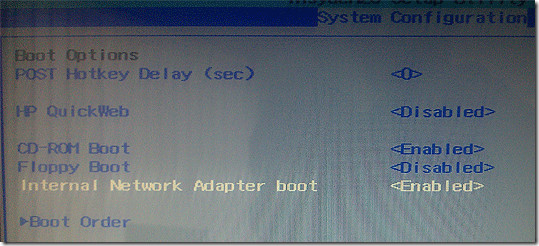
Wenn Ihr Computer neu gestartet wird, klicken Sie mit der rechten Maustaste auf Computer und wählen Sie Eigenschaften aus dem Kontextmenü. Klicken Sie im angezeigten Fenster mit den Systemeigenschaften auf Gerätemanager in dem Systemsteuerung Home Spalte rechts.
Erweitern Sie im Fenster Geräte-Manager Netzwerkadapter zeigt eine Liste aller Netzwerkadapter anTreiber auf Ihrem System installiert. Doppelklicken Sie auf die, die Ihr System mit dem Netzwerk verbindet. Dadurch wird das Eigenschaftenfenster des Treibers angezeigt. Klicken Sie auf die Energieverwaltung Registerkarte und überprüfen Lassen Sie dieses Gerät den Computer aufwecken.
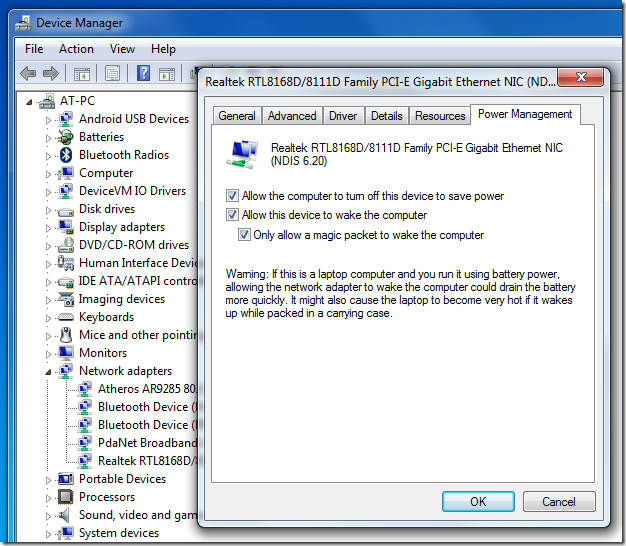
Beachten Sie, dass bestimmte WLAN-Adapter / -Karten die WoWLAN-Funktion (Wake-on-Wirelss LAN) nicht unterstützen. Wenn Sie den drahtlosen Netzwerkadapter Ihres Computers verwenden, suchen Sie nach Lassen Sie dieses Gerät den Computer aufwecken Möglichkeit ausgegrautDies kann durchaus der Fall sein.
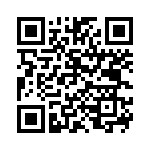
Installieren Sie PCAutoWaker
Schauen Sie sich unser Video unten an.













Bemerkungen